Nokia 700 User Manual
Browse online or download User Manual for Mobile phones Nokia 700. Nokia 700 Manuale d'uso
- Page / 137
- Table of contents
- BOOKMARKS
- Edizione 2.1 1
- Sicurezza 5
- Operazioni preliminari 7
- Utilizzo di base 21
- Personalizzare il dispositivo 33
- Chiamate 42
- Social network 56
- Messaggi 59
- Internet 66
- Fotocamera e foto 69
- Divertimento 79
- Orologio e agenda 99
- Connettività 107
- Gestione del telefono 116
- Trovare altre informazioni 125
- Proteggere l'ambiente 126
- Indice analitico 133
Summary of Contents
Manuale d'uso del Nokia 700Edizione 2.1
3 Assicurarsi che l'area di contatto della memory card sia rivolta verso il basso.Spingere la memory card all'interno dello slot.4 Allineare
Suggerimento: è possibile posporre le sveglie anche capovolgendo il telefono verso il basso.Consente di aggiornare la data e l'ora automaticament
Suggerimento: per rimuovere una località rapidamente, selezionare e tenere selezionata la località, quindi scegliere Rimuovi dal menu popup.Controllar
2 Selezionare . Per impostazione predefinita, il tipo di evento dell'agenda è riunione.3 Compilare i campi.4 Per ripetere l'evento dell&apo
Aggiungere una voce a una determinata agenda1 Quando si aggiunge un evento dell'agenda, selezionare quindi l'agenda.2 Compilare i campi, q
4 Per inviare la richiesta, selezionare .Aggiungere la posizione a un evento dell'agendaSe si ha appuntamento in un luogo sconosciuto, è possibi
Leggere documenti PDF Selezionare > Adobe Reader.Aprire un fileSelezionare Sfoglia file e la memoria in cui è stato salvato il file. Passare alla
1 Scrivere una parola nel campo di ricerca. Vengono visualizzati suggerimenti relativi alle parole da tradurre.2 Selezionare la parola dall'elenc
ConnettivitàImpostare la modalità di connessione del telefono a InternetQuando è necessaria una connessione di rete, il telefono verifica automaticame
Tenere traccia del traffico dei datiPer evitare sorprese con i costi della connessione dati mobile, è possibile configurare il telefono in modo che in
Importante: Utilizzare uno dei metodi di criptatura per aumentare la sicurezza della propria connessione Wi-Fi. L'uso della criptatura riduce il
Caricamento della batteriaLa batteria è stata parzialmente precaricata, ma potrebbe essere necessario ricaricarla prima di accendere il telefono per l
Chiudere la connessione Wi-FiPassare il dito verso il basso dall'alto dello schermo e selezionare .Cavo dati USBCopiare una foto o altro contenu
Trasfer. mult. — Consente di collegare il telefono a un computer compatibile su cui non è installato Nokia Suite. I file musicali protetti da DRM (g
È possibile stabilire una connessione senza fili ad altri dispositivi compatibili, quali telefoni, computer, auricolari e kit veicolari.È possibile ut
1 Per attivare la connettività Bluetooth, selezionare Bluetooth > Attivato.2 Accendere l'auricolare.3Aprire la scheda Dispositivi associati .
Quando la modalità SIM remota è attivata, nella Schermata iniziale appare Modalità SIM remota. La connessione alla rete senza fili viene chiusa e non
Suggerimento: Per disattivare rapidamente Bluetooth, passare il dito verso il basso dalla parte superiore dello schermo, quindi selezionare .Non eseg
Vengono visualizzati dettagli, come la quantità dei dati trasferiti e la durata della connessione.Suggerimento: Nella maggior parte delle viste, per v
Aggiornare il software e le applicazioni del telefono tramite il telefono È possibile controllare la disponibilità di aggiornamenti per il software o
Vengono visualizzati i file e le cartelle al livello superiore di quell'area di memoria.Visualizzare il contenuto di una cartellaSelezionare la c
Formattare la memoria di massaSe si desidera eliminare tutto il contenuto presente nella memoria di massa del telefono, è possibile formattare la memo
Caricare la batteria tramite USBQuando la batteria è scarica e non si dispone di un caricabatterie, è possibile utilizzare un cavo USB compatibile per
1 Selezionare > File.2 Selezionare e tenere selezionata la memory card, quindi scegliere Imposta password dal menu popup.3 Consente di inserire l
1 Selezionare Già installate.2 Selezionare e tenere selezionata l'app da rimuovere, quindi scegliere Disinstalla.Se si rimuove un'app, è pos
È possibile ricevere le impostazioni di sincronizzazione in un messaggio di configurazione inviato dal proprio fornitore di servizi di rete. Le impost
3 Se richiesto dall'altro telefono, immettere un codice di protezione. Tale codice, che può essere definito dall'utente, deve essere immesso
1 Selezionare > Impostaz. > Telefono > Gestione telefono, quindi Impostazioni protezione > Telefono e carta SIM.2 Selezionare Intervallo
Per sbloccare il telefono, è necessario inserire il codice di protezione.Crittografare i datiSe si desidera proteggere i dati presenti sul dispositivo
Proteggere l'ambienteRisparmiare energiaSe si segue quanto indicato di seguito, non sarà necessario caricare spesso la batteria:• Chiudere le app
Informazioni sulla sicurezza e sul prodottoServizi di rete e costiIl dispositivo è stato omologato per essere utilizzato sulle reti GSM 850, 900, 1800
2.0. Qualora un certo software DRM non riesca a proteggere il contenuto, i proprietari del contenuto potrebbero richiedere che a tale funzionalità del
Non modificare, manomettere o tentare di inserire oggetti estranei nella batteria e non immergerla o esporla all'acqua o ad altri liquidi. Le bat
Bloccare i tasti e lo schermo Per evitare di effettuare una chiamata accidentale quando il telefono si trova in tasca o in borsa, bloccare i tasti e l
• Tenere il dispositivo senza fili sull'orecchio opposto rispetto alla posizione dell'apparecchiatura medica.• Spegnere il dispositivo senza
elettronici ABS, sistemi elettronici di controllo della velocità, air bag. Per maggiori informazioni, rivolgersi al produttore del proprio veicolo o d
Nokia, Nokia Connecting People e il logo Nokia Original Accessories sono marchi o marchi registrati di Nokia Corporation. Nokia tune è una tonalità re
Indice analiticoAaccount Nokia 17Agenda 59, 101, 102, 103, 104aggiornamenti— applicazioni 116, 117— software del telefono 116, 117aggiornamenti dell
collegamenti 21, 23, 37collegamento USB 77, 110, 111comandi vocali 43compleanni 103condivisione, in linea 58, 73, 76connessione a Internet 107connessi
— itinerari in auto 87, 88— navigazione 87— vista della mappa 88— viste, cambio 88indicatori 25, 26informazioni assistenza Nokia 125informazioni s
OOffline, modo d'uso 34ora e data 99, 100orologio 99, 100, 101orologio mondiale 100, 101Ppersonalizzazione del telefono 33, 35, 36, 37, 38playl
tastiera virtuale 27, 28telefono— configurazione 16temi 35toni— personalizzazione 33toni di chiamata 33, 47, 55Trasferimento dati 17TV— guardare pr
Attivare o disattivare l'altoparlante durante una chiamataSelezionare o .AuricolareÈ possibile connettere un auricolare o cuffie compatibili
Per ulteriori informazioni, osservare i video dimostrativi di NFC sul telefono.Suggerimento: È possibile scaricare altro contenuto supportato da NFC d
L'area dell'antenna è evidenziata.Eliminazione del rumoreSe si effettua una chiamata da un ambiente rumoroso, il telefono elimina il rumore
Se si dispone già di un account Nokia, digitare il nome utente e la password, quindi selezionare .Suggerimento: Se si dimentica la password, è possib
È necessario che il telefono precedente supporti Bluetooth.1 Selezionare > Impostaz. > Connettività > Trasferimento dati > Sincronizzaz.
Installare Nokia Suite tramite il telefono1 Connettere il telefono al computer utilizzando un cavo USB compatibile.Se si utilizza il sistema operativo
IndiceSicurezza 5Operazioni preliminari 7Tasti e componenti 7Inserire la carta SIM 7Inserire una memory card 9Caricamento della batteria 11Caricare l
Nel caso i codici non vengano forniti insieme alla carta o vengano dimenticati, rivolgersi al fornitore di servizi.Se si immette il codice errato per
Per tornare al manuale d'uso, premere e tenere premuto il tasto Menu, passare il dito verso sinistra o verso destra e selezionare il manuale d&ap
Esempio: Per inviare una foto o eliminare un allarme, toccare e tenere premuta la foto o l'allarme, quindi scegliere l'opzione desiderata.Tr
Esempio: Per spostarsi su un'altra schermata iniziale, passare il dito verso sinistra o verso destra.Per scorrere velocemente un lungo elenco o m
Nel menu dello stato è possibile effettuare quanto segue:• Visualizzare le notifiche delle chiamate senza risposta o dei messaggi non letti• Disattiva
Suggerimento: Per chiudere tutte le applicazioni aperte, selezionare e tenere selezionato il selezionatore di applicazioni, quindi scegliere Chiudi tu
Se l'indicatore lampeggia, il telefono sta tentando di connettersi a un altro dispositivo.Il telefono sta inviando dati tramite Bluetooth.Un cavo
Impostare il telefono perché lampeggi per chiamate senza risposta o messaggi in arrivoQuando la luce di notifica del telefono lampeggia, significa che
Passare dalla tastiera virtuale alla tastiera in modalità orizzontale.Selezionare > Tastiera alfanumerica o Tastiera qwerty.Aggiungere un accento
1 Tasti numerici2 * - Consente di immettere un carattere speciale oppure, quando è attivata la scrittura facilitata e la parola è sottolineata, consen
Consentire le chiamate solo ad alcuni numeri 49Condivisione video 50Rubrica 52Informazioni sulla Rubrica 52Inviare le informazioni di contatto utilizz
Inserire uno spazioSelezionare 0.Spostare il cursore sulla riga successivaSelezionare tre volte 0.Attivare la scrittura facilitata con la tastiera vir
Effettuare ricerche nel telefono e su Internet Esplorare il telefono e Internet. È possibile cercare messaggi e-mail, contatti, foto, brani musicali
Impostare il periodo di timeoutSelezionare > Impostaz., quindi Telefono > Display > Timeout illuminazione.Passare a un tema e uno sfondo sc
Personalizzare il dispositivoModi d'usoModi d'uso Selezionare > Impostaz. > Modi d'uso.Se si è in attesa di una chiamata, ma no
Modificare il modo d'uso per RiunioniÈ possibile impostare il telefono in modo che, ad esempio quando si è impegnati in una riunione, emetta un l
Se la funzionalità NFC è attivata, è attivata anche con il modo d'uso offline. Per disattivare NFC, selezionare > Impostaz. e Connettività &
È possibile avere più Schermate iniziali, ad esempio una per la vita privata e l'altra per il lavoro.La Schermata iniziale contiene elementi inte
Aggiungere un widget alla Schermata inizialeSe si desidera conoscere le condizioni meteo odierne o le ultime notizie, è possibile aggiungere mini appl
indica la Schermata iniziale corrente.Aggiungere i contatti importanti alla Schermata inizialeÈ possibile aggiungere i contatti più importanti alla S
Creare una nuova cartellaSelezionare > Nuova cartella.Spostare un'applicazione in una cartellaSelezionare e tenere premuta l'applicazio
Inviare una foto o altro contenuto a un altro telefono che supporta NFC 73Condividere una foto o un video direttamente dalla fotocamera 73Specificare
Cercare in Nokia StoreControllare le applicazioni o i giochi più recenti e più scaricati e gli elementi consigliati in base ai propri gusti e al propr
Suggerimento: Per evitare di inserire i dati della carta di pagamento ogni volta che si acquista da Nokia Store, salvare i dati nel proprio account No
ChiamateChiamare un numero di telefono1 Nella Schermata iniziale selezionare , quindi digitare il numero di telefono.Per eliminare un numero, selezio
2 Per cercare un contatto, selezionare , quindi scrivere le prime lettere o i primi caratteri del nome o del cognome nel campo di ricerca.3 Seleziona
1 Nella Schermata iniziale tenere selezionato il tasto Chiama. Se è collegato un auricolare compatibile dotato di tasto dell’auricolare, tenere premut
Intrattenere una conversazione privata con una persona nella chiamata in conferenzaSelezionare > Mostra partecipanti. Selezionare la persona, qui
1 Scaricare un widget di installazione per il servizio di chiamate via Internet.2 Per avviare l'installazione, selezionare il widget di installaz
Disattivare l'audio del telefonoSe il telefono squilla in un momento in cui non si desidera essere disturbati, è possibile disattivare i toni di
Nella Schermata iniziale selezionare , quindi selezionare e tenere selezionato 1.Modificare il numero di telefono della segreteria telefonica1 Selezi
Per modificare le impostazioni è necessario ottenere la password per il blocco delle chiamate dal fornitore di servizi di rete.Bloccare l'esecuzi
SicurezzaLeggere le semplici indicazioni di seguito riportate. Il mancato rispetto di tali norme può essere pericoloso o illegale. Per ulteriori infor
3 Scrivere il nome e il numero di telefono del contatto a cui è consentito effettuare le chiamate, quindi selezionare .Per aggiungere un nominativo d
3 Inserire le impostazioni del profilo SIP necessarie.Cambiare le impostazioni di condivisione videoSelezionare > Impostaz., quindi Connettività
Salvare automaticamente i video live condivisiSelezionare > Impostaz., quindi Connettività > Condivisione video > Salvataggio video > At
3 Una volta aggiunti i dettagli, selezionare .Modificare le informazioni di una scheda Rubrica1 Selezionare una scheda, quindi scegliere .2 Selezion
Rimuovere un contatto dai preferitiSelezionare e tenere selezionato un contatto, quindi scegliere Rimuovi dai preferiti dal menu popup. Il contatto no
Impostare un tono di chiamata per un contattoSe si desidera riconoscere una determinata persona da cui si ricevono chiamate, è possibile impostare un
Selezionare > Rubrica.Selezionare > Nokia Sincron. > Sincronizza.Se si consente la sincronizzazione automatica, tutte le modifiche apport
su tale servizio. Leggere attentamente le condizioni di utilizzo e le procedure di tutela della privacy del servizio.Vedere gli aggiornamenti dello st
Aggiungere il widget Social alla Schermata inizialeSelezionare e tenere selezionata un'area vuota nella Schermata iniziale, quindi scegliere Aggi
La condivisione della posizione è disponibile solo se supportata dal servizio.Importante: Prima di condividere la propria posizione, considerare sempr
PARTI IN VETROLo schermo del dispositivo è realizzato in vetro. Questa cover di vetro può rompersi in caso di caduta del dispositivo su una superficie
È possibile inviare e ricevere diversi tipi di messaggi:• SMS• Messaggi audio• Messaggi multimediali che contengono immagini e video• Messaggi di grup
Se la dimensione dell'elemento inserito in un messaggio multimediale è troppo grande per la rete, potrà essere ridotta automaticamente.Solo i dis
1 Selezionare > Messaggi.2 Selezionare .3 Per aggiungere un contatto come destinatario, selezionare A, un contatto e . È anche possibile digita
Questo dispositivo è in grado di comunicare con i server abilitati Microsoft Exchange ActiveSync. La vendita del presente dispositivo non garantisce a
Suggerimento: Se si aggiunge un widget e-mail alla Schermata iniziale, è possibile accedere facilmente alla propria e-mail direttamente dalla Schermat
4 Selezionare .Suggerimento: Se il messaggio e-mail contiene un indirizzo Web che si desidera aprire nel browser del telefono, selezionare l'ind
Aprire messaggio e-mailNella Schermata iniziale possono essere disponibili diversi widget e-mail, a seconda del telefono in uso.Ciascun widget e-mail
Ingrandire o ridurre la visualizzazione di una pagina con lo zoomPosizionare due dita sullo schermo e farle scorrere avvicinandole o distanziandole.In
I feed Web su pagine Web sono in genere indicati da . Vengono utilizzati, ad esempio, per condividere gli inserimenti nei blog o i titoli delle notiz
Suggerimento: I tag di NFC possono anche contenere informazioni, quali numeri di telefono o biglietti da visita. Quando appare un numero di telefono i
Operazioni preliminariTasti e componenti1 Tasto di accensione e spegnimento/di fine chiamata 2 Tasto Menu3 Tasto di chiamata4 Microfono5 Tasto di rego
Il telefono dispone di una fotocamera con messa a fuoco totale. Con la fotocamera, è possibile scattare foto in cui risultano a fuoco sia gli oggetti
Registrare videoRegistrare un videoOltre a scattare foto, il telefono consente anche di registrare video di eventi speciali.Per aprire la fotocamera,
Salvare informazioni sulla posizione su foto e videoPer ricordare il luogo esatto dove è stata scattata una determinata foto o è stato registrato un v
2 Selezionare > Invia > Via Bluetooth.3 Selezionare il telefono a cui connettersi o cercare altri dispositivi.Se l'altro telefono o dispo
La prima volta che si carica una foto o un video su un servizio di social network, potrebbe essere necessario accedere al servizio. Il servizio viene
Visualizzare una fotoSelezionare la porta.Per visualizzare la foto successiva, passare il dito da destra verso sinistra. Per visualizzare la foto prec
2 Toccare lo schermo, quindi selezionare > Salva.Modificare una foto scattata È possibile aggiungere effetti, testo, clipart o cornici alle propr
4 Se si desidera, aggiungere una didascalia, quindi attenersi alle istruzioni visualizzate sul telefono.Suggerimento: Per condividere diversi elementi
Salvare i file audio che si desidera utilizzare in un filmato nella cartella File audio del proprio telefono.Non è possibile aggiungere un file audio
DivertimentoLettore musicaleInformazioni lettore musicale Selezionare > Lettore musicale.È possibile utilizzare il lettore musicale del telefono
3 Rimuovere la batteria, se inserita.4 Verificare che l'area dei contatti della carta SIM sia rivolta verso il basso e inserire la carta nello sl
Suggerimento: Quando si ascolta la musica, è possibile tornare alla Schermata iniziale e lasciare la musica in esecuzione in background.Creare una pla
Sincronizzare musica tra il telefono e il PCSe si desidera ascoltare sul proprio telefono dei brani musicali presenti sul PC, Nokia Suite costituisce
È possibile creare un account Nokia, entrare in Nokia Musica e accedere al proprio account utilizzando uno dei seguenti metodi:• Il telefono• Un brows
Non è possibile ascoltare la radio attraverso un auricolare Bluetooth.È possibile ascoltare la radio anche quando il telefono è in modalità offline e
Passare alla stazione radio precedente o successivaSelezionare o .Visualizzare tutte le stazioni disponibiliSelezionare .Cercare un'altra sta
L'utilizzo dei servizi o il download di contenuti potrebbe implicare la trasmissione di grandi quantità di dati, con conseguenti costi per il tra
Per eseguire lo streaming di contenuto in rete, è necessario utilizzare una connessione 3G, 3.5G o Wi-Fi. L'utilizzo dei servizi Web TV potrebbe
I contenuti delle mappe digitali possono talvolta essere inaccurati e incompleti. Nel caso di comunicazioni di vitale importanza, ad esempio per le em
Rispettare tutte le leggi locali per la sicurezza stradale. Durante la guida, le mani devono essere sempre tenute libere per poter condurre il veicolo
1 Selezionare > In auto.2 Selezionare > > Impostazioni itinerario.3 Selezionare Selezione itinerario > Itinerario più veloce o Itine
Rimuovere la carta SIM1 Spegnere il telefono.2 Rimuovere la cover posteriore.3 Rimuovere la batteria, se inserita.4 Estrarre la carta SIM.Inserire una
posizionamento degli autovelox non è consentito o è regolamentato. Nokia non è responsabile dell'accuratezza di tali dati o delle conseguenze der
Cambiare la lingua della guida vocale per la navigazione a piediLa lingua della guida vocale può essere facilmente cambiata o disattivata completament
Se si seleziona un'area non coperta dalle mappe delle vie già memorizzate nel telefono ed è attiva una connessione a Internet, vengono scaricate
Scaricare e aggiornare mappeSalvare le nuove mappe delle vie nel telefono prima di un viaggio; in tal modo, sarà possibile consultarle quando ci si tr
GuidePianificare un viaggio o visitare una nuova città? Si desidera sapere cosa c'è da vedere o fare, oppure dove passare la serata o andare a ce
Il telefono è configurato per utilizzare il servizio A-GPS di Nokia, a meno che non siano disponibili impostazioni A-GPS specifiche del proprio fornit
Selezionare > Mappe.Salvare un luogo1 Per cercare un indirizzo o un luogo, selezionare .2 Selezionare l'area delle informazioni del luogo n
Per visualizzare il luogo sulla mappa, non occorre che gli amici abbiano un telefono Nokia, mentre è necessaria una connessione a Internet.1 Seleziona
mappa e l'area informazioni nella parte superiore dello schermo. Nella pagina dei dettagli selezionare Condividi.Visualizzare la cronologia degli
Orologio e agendaOrologioInformazioni sull'orologio Selezionare > Orologio.Suggerimento: Per aprire l'orologio, è inoltre possibile sel
More documents for Mobile phones Nokia 700



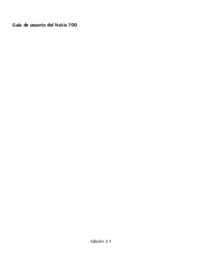
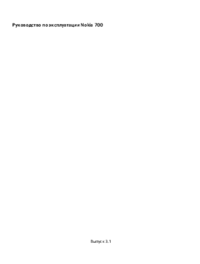


 (126 pages)
(126 pages)







Comments to this Manuals